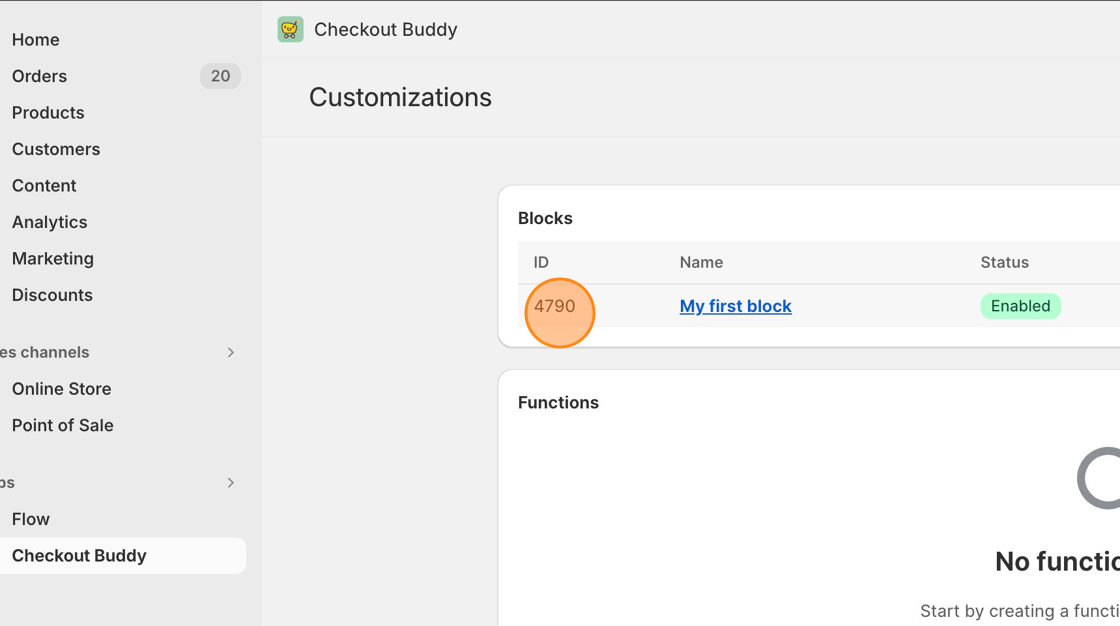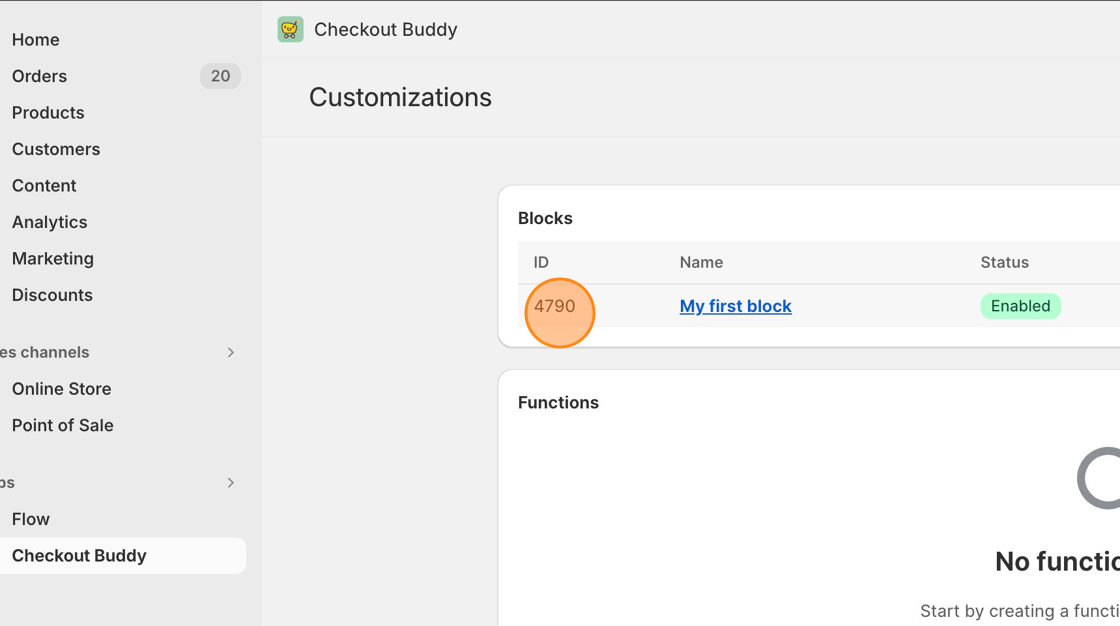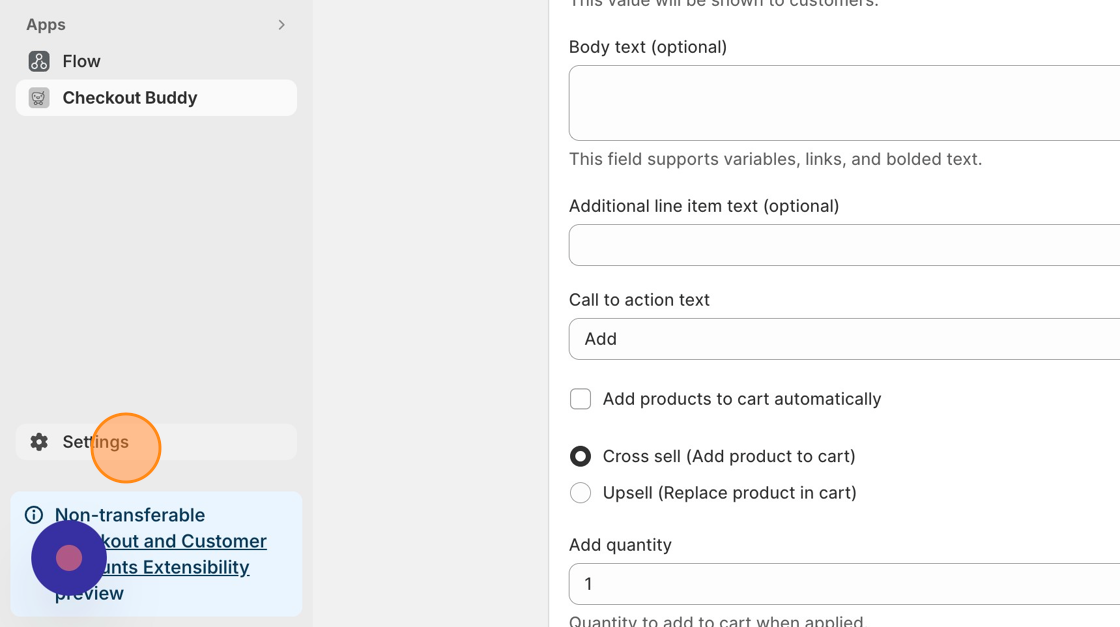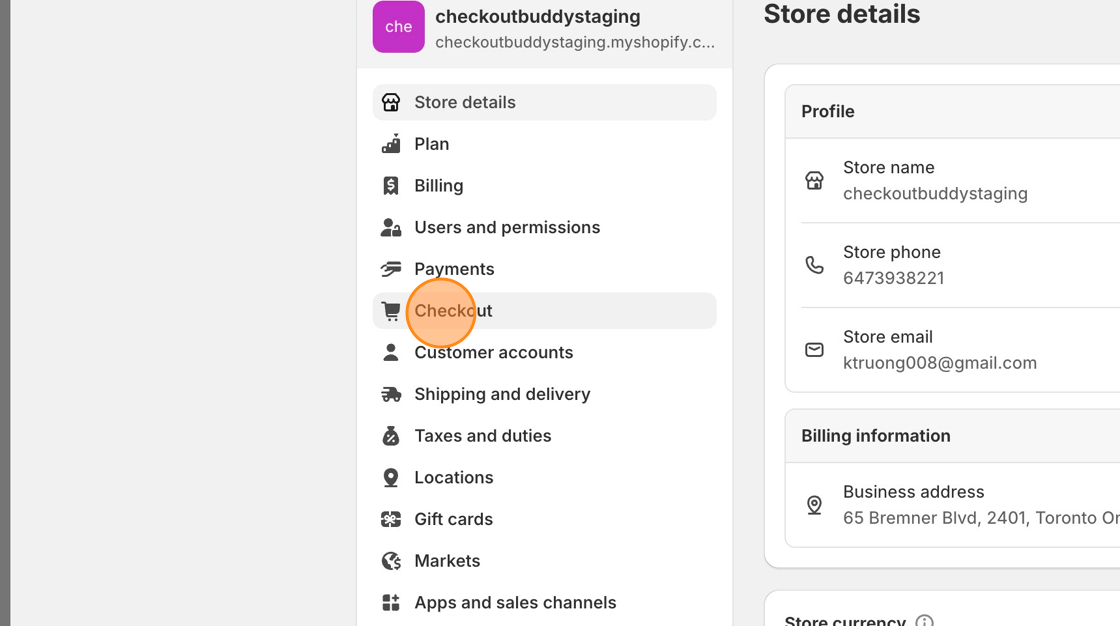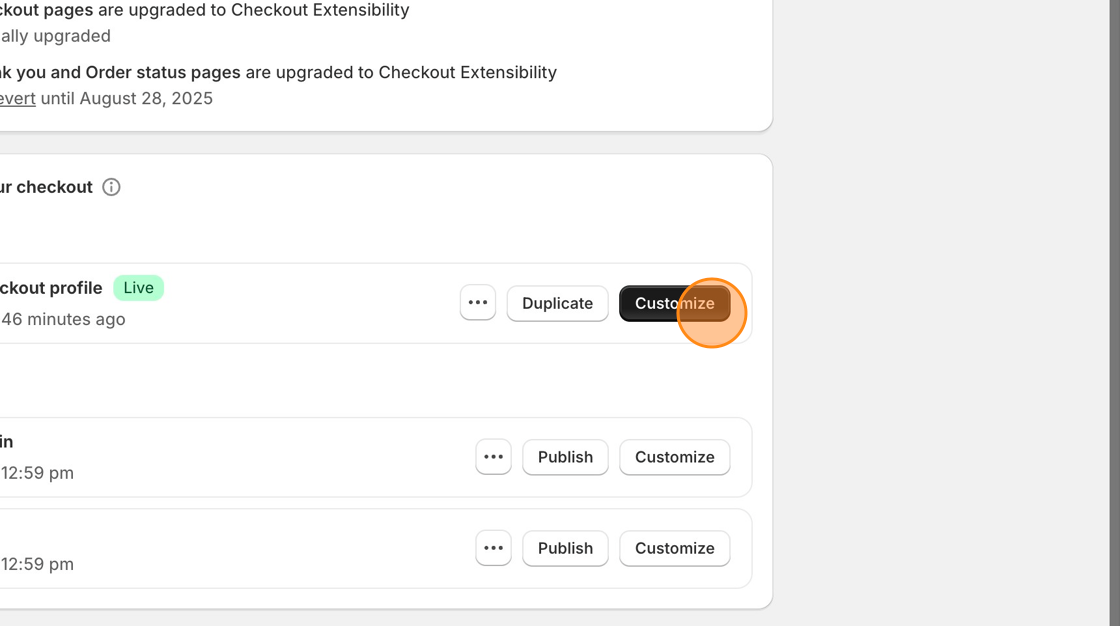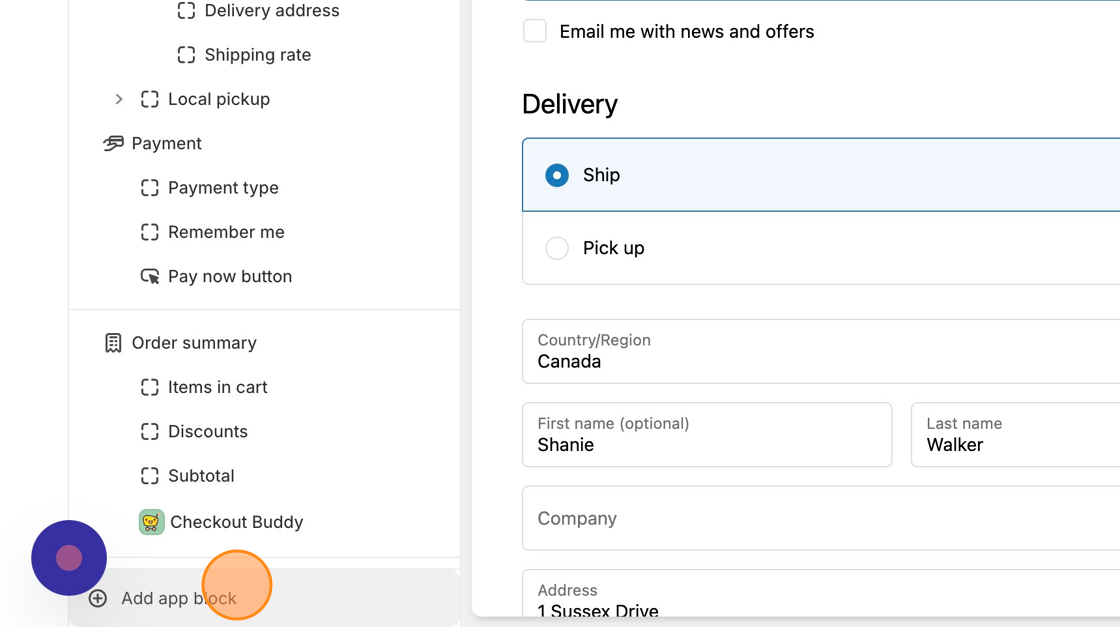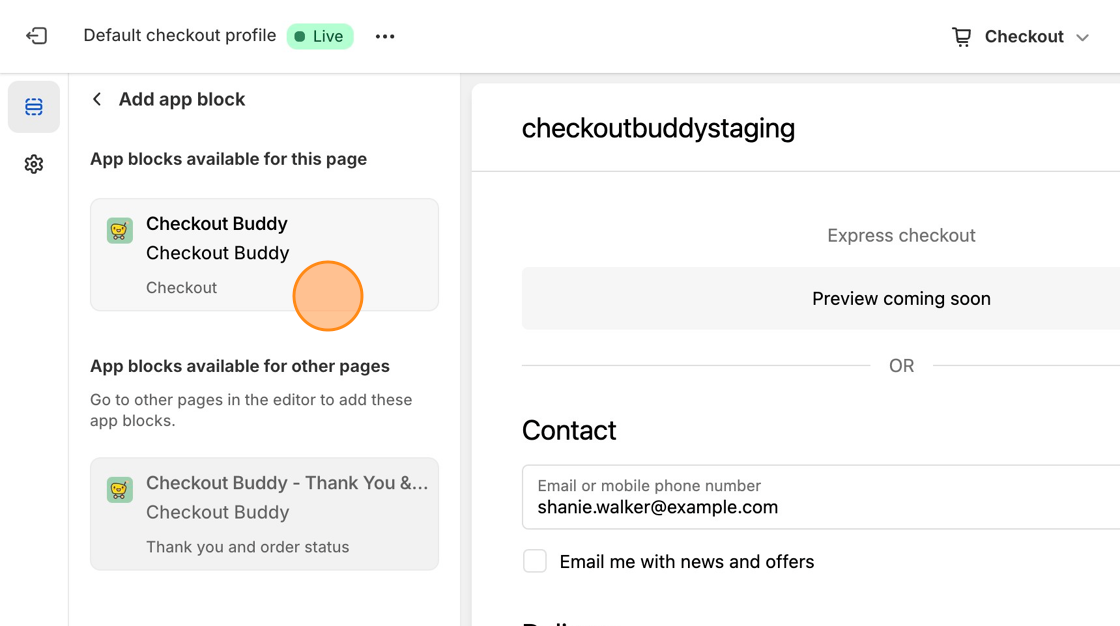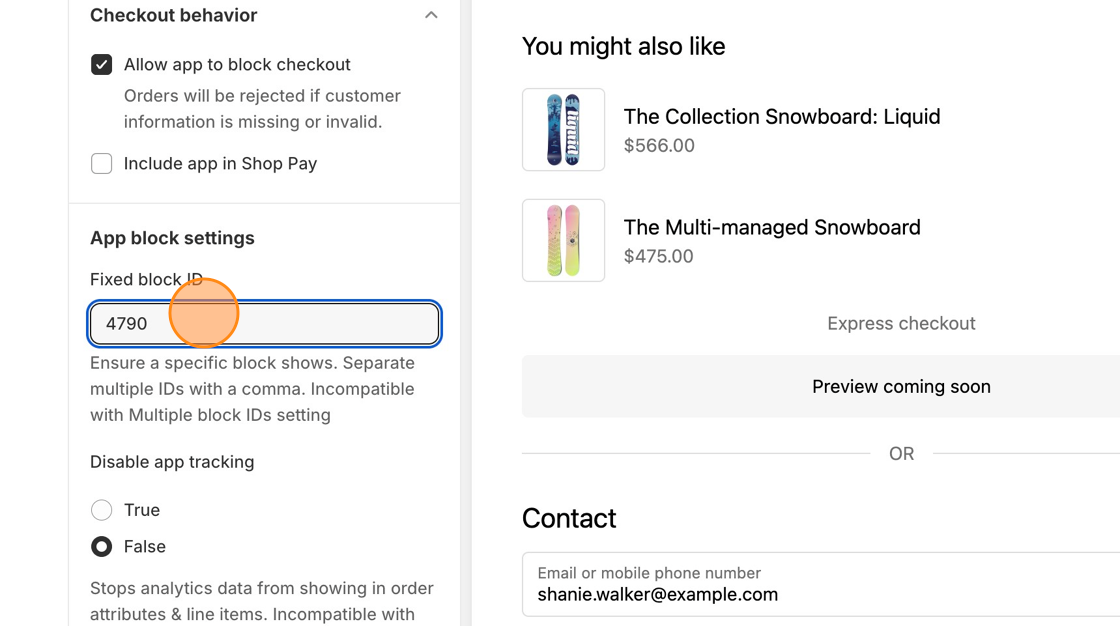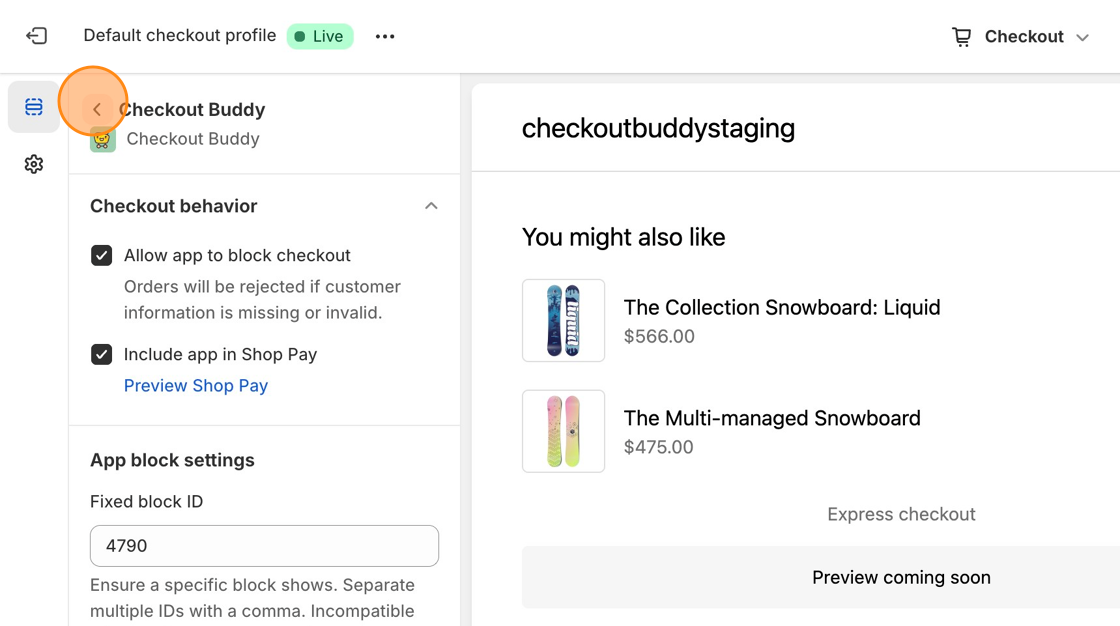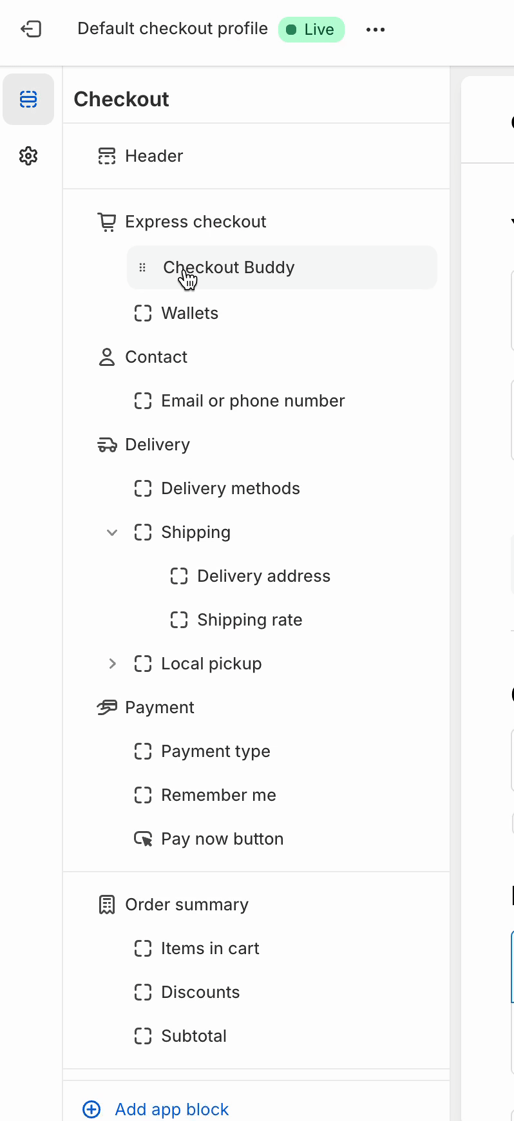- Note down the ID of the block you wish to add to checkout
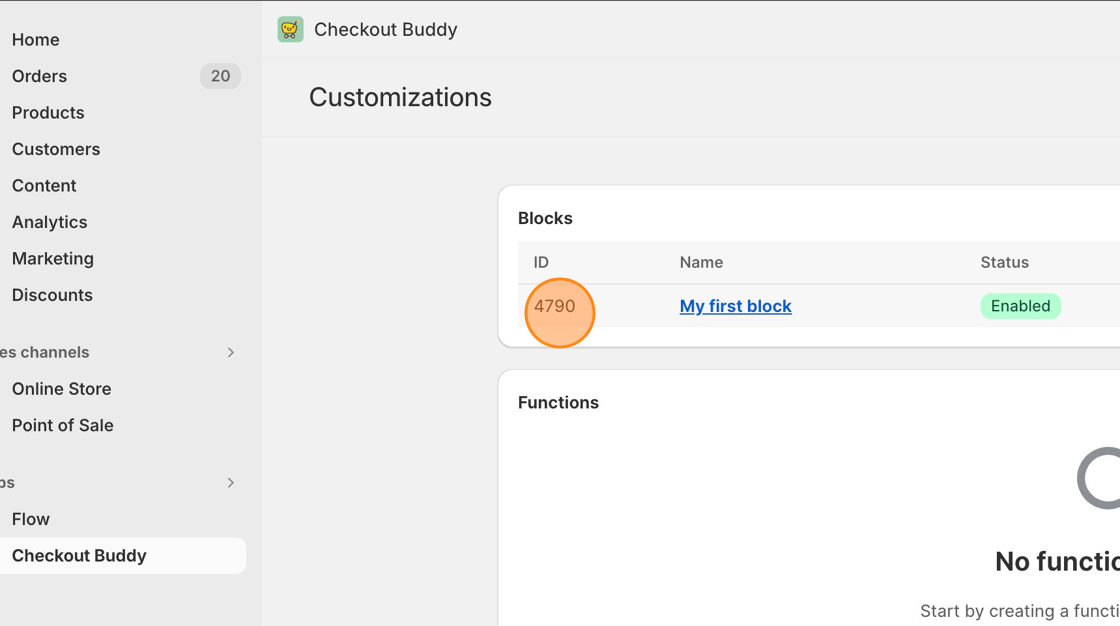
- Click "Settings" in your admin dashboard
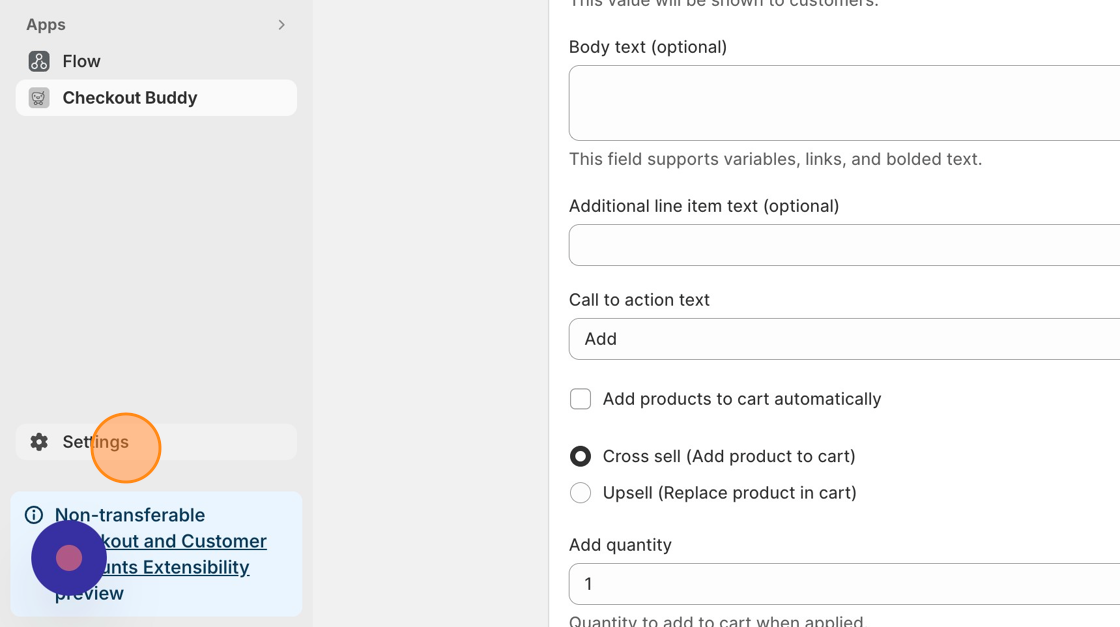
- Click "Checkout"
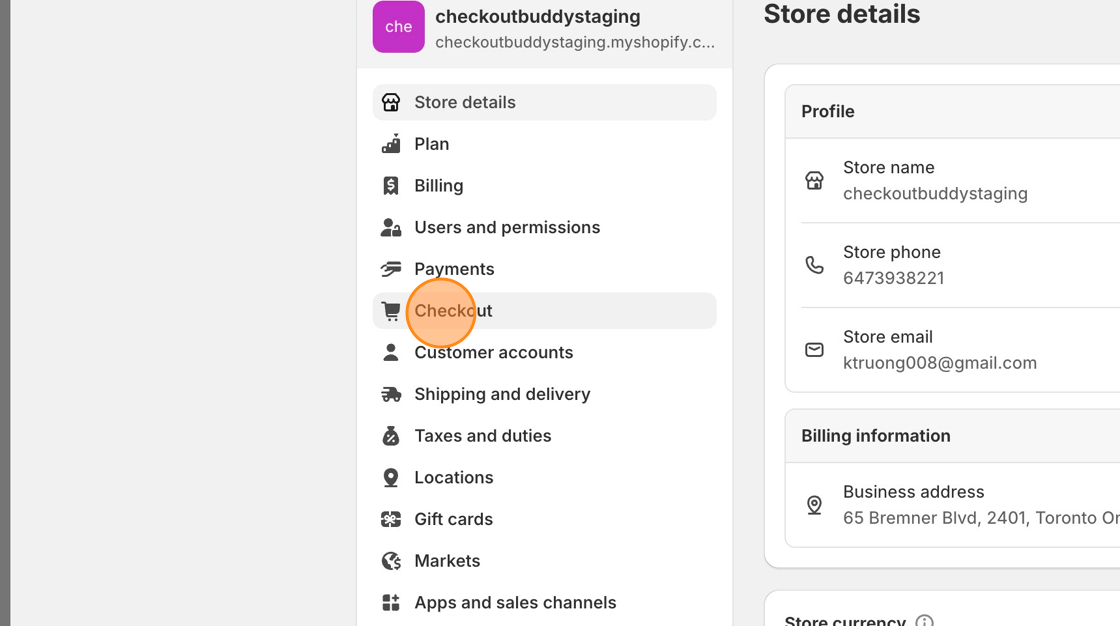
- Click "Customize" to access Shopify's Checkout Editor
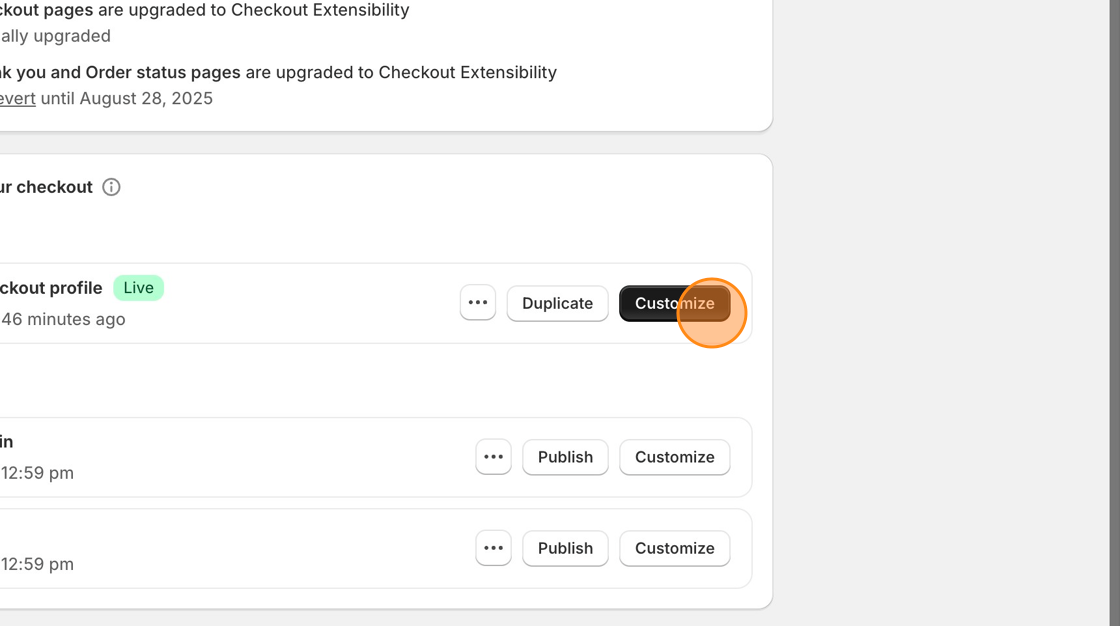
- Click "Add app block"
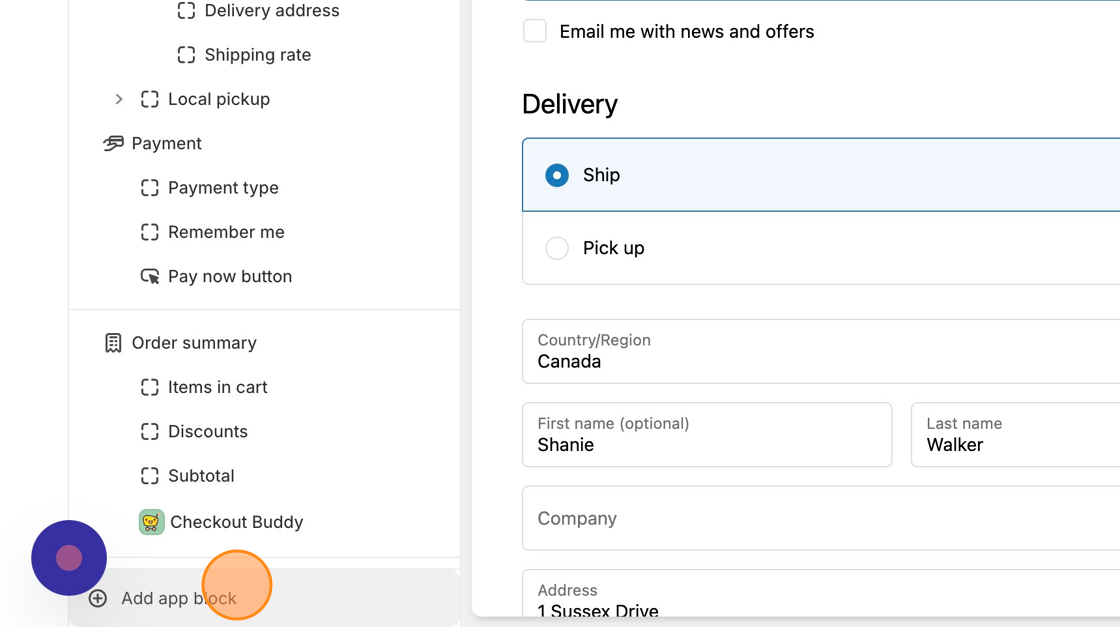
- Click the "Checkout Buddy" app block
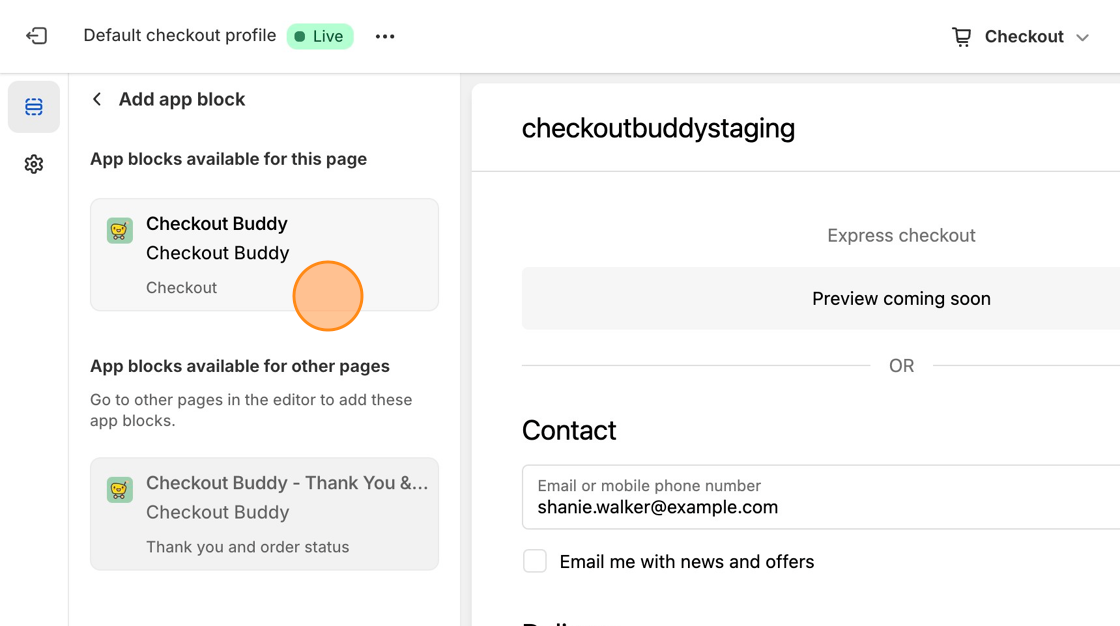
- Fill in the "Fixed block ID" setting with the block ID noted from earlier
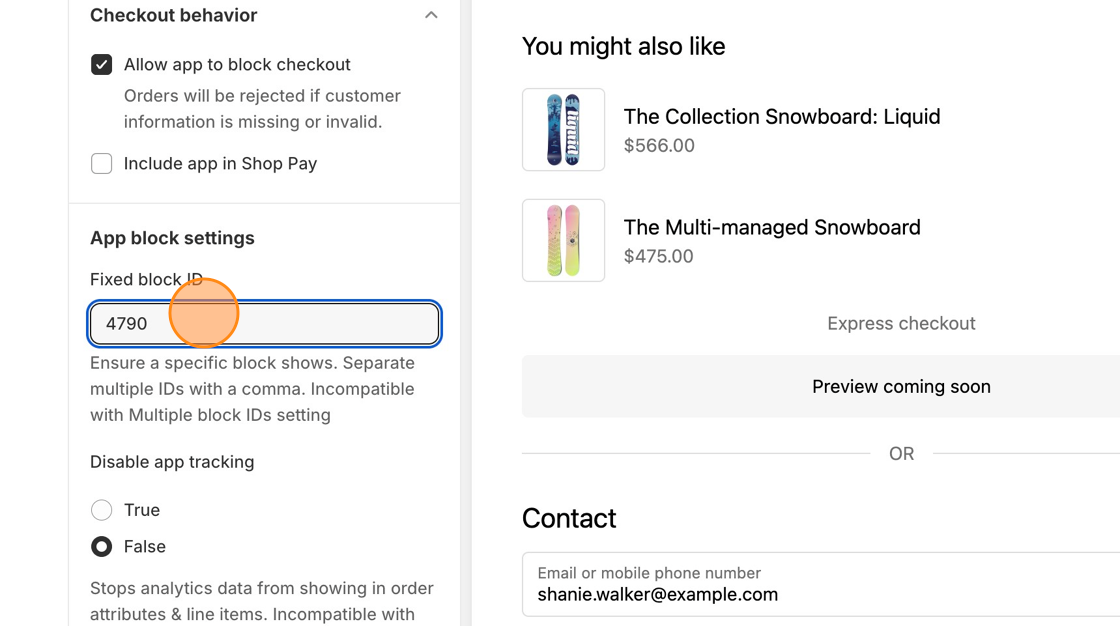
- Exit the app block's settings
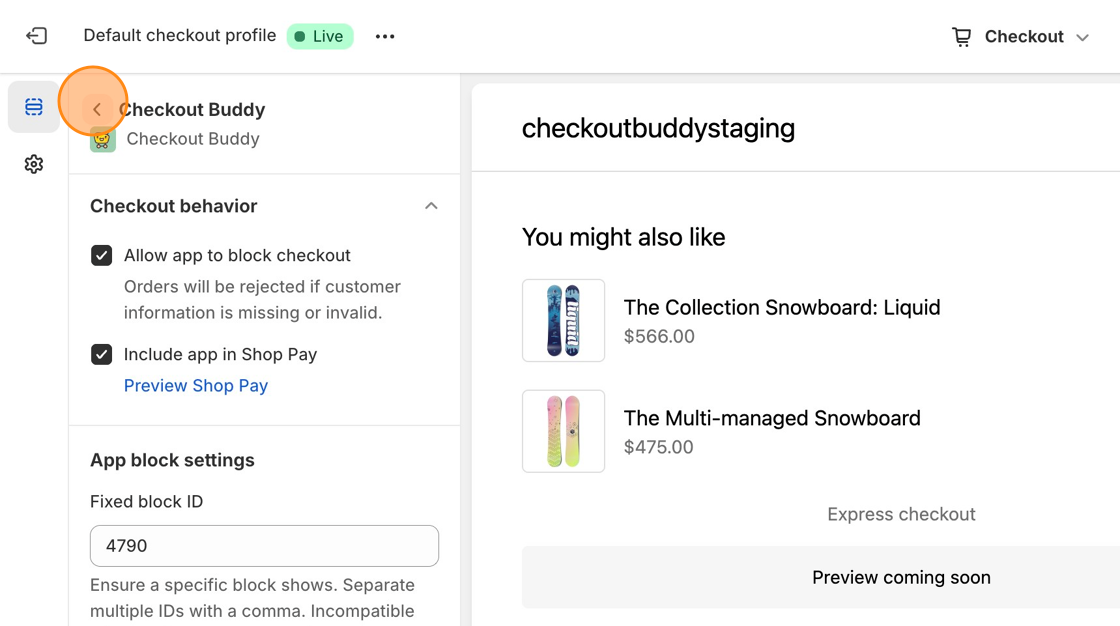
- Drag the app block to the desired location
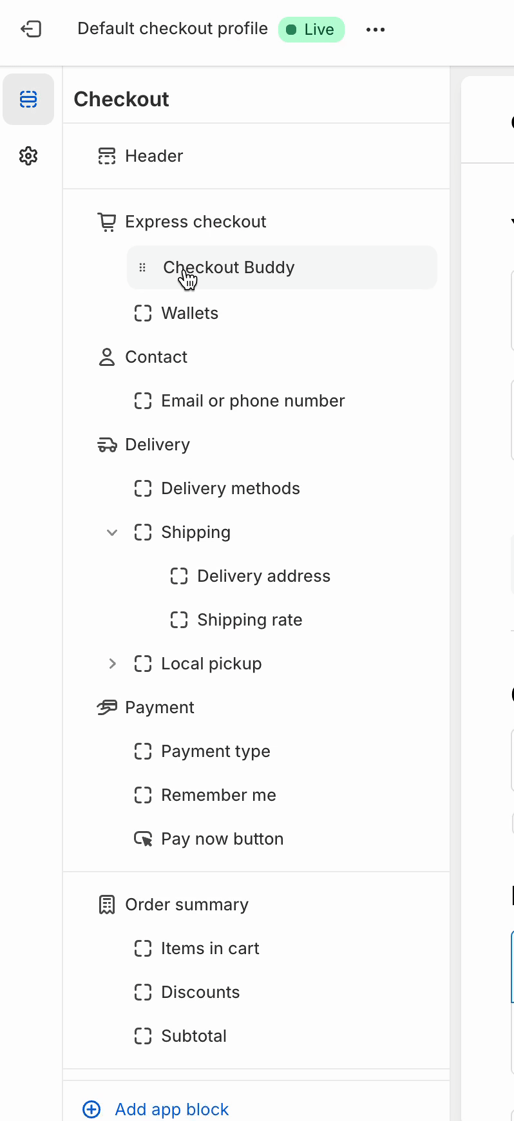
- Click "Save"